यदि आप Disney+ पर कोई फिल्म देखना समाप्त नहीं करते हैं, तो इसे आपकी जारी रखें सूची में जोड़ दिया जाता है। यही बात टीवी शो पर भी लागू होती है—आपको या तो अधूरा एपिसोड दिखाई देगा या अगला एपिसोड। देखना जारी रखें आपके डिज़्नी+ होमपेज पर आपके सभी डिवाइसों पर एक समर्पित पंक्ति के रूप में दिखाई देता है, जिससे यह सुविधाजनक हो जाता है कि आप वहीं से शुरू करें जहां आपने छोड़ा था।
लेकिन क्या होगा अगर आप साफ-सफाई करना चाहते हैं देखना जारी रखें और उसमें से कुछ हटा दें? आपकी आधी-अधूरी फिल्में महीनों तक टिकी रहती हैं और सूची जल्द ही गड़बड़ हो जाती है और नेविगेट करने में परेशानी होती है। नेटफ्लिक्स के विपरीत, जो आपको एक समर्पित बटन के साथ कंटिन्यू वॉचिंग से हटाने की सुविधा देता है, डिज़नी + इसे इतना सरल नहीं बनाता है। इसके बजाय आपको यहां क्या करना है।
1. देखना जारी रखें से कुछ हटाने के लिए अंत तक छोड़ें

अपनी देखना जारी रखें सूची से कुछ हटाने का पहला विकल्प मूवी या शो के अंत तक छोड़ना है; यह सिस्टम को यह सोचकर धोखा देता है कि आपने इसे देखना पूरा कर लिया है, और इस प्रकार इसे पंक्ति से हटा दिया जाता है।
यह एक फिल्म के लिए सबसे आसान है। इसे सूची से चुनें, क्रेडिट रोल से ठीक पहले ट्रैक करें और इसे चलने दें। जब डिज़्नी+ यह अनुशंसा करने के लिए फ़िल्म को सिकोड़ता है कि आपको आगे क्या देखना चाहिए, तो आपको स्पष्ट होना चाहिए। हालाँकि, डिज़्नी + इसके साथ थोड़ा नकचढ़ा है। सुरक्षित रहने के लिए, मूवी के पूरी तरह से समाप्त होने तक प्रतीक्षा करें और प्रगति पट्टी में कुछ भी शेष नहीं है। अब, फिल्म को पूर्ण के रूप में चिह्नित किया जाना चाहिए और यह आपकी देखना जारी रखें पंक्ति में दिखाई नहीं देगा।
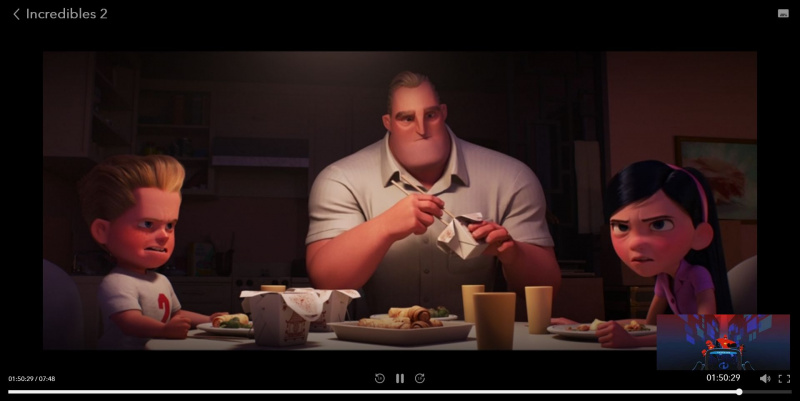
टीवी शो के लिए यह थोड़ा मुश्किल है क्योंकि अगर आप किसी एपिसोड के अंत तक जाते हैं, तो भी यह अगले एपिसोड या सीज़न को आपकी जारी रखें पंक्ति में डाल देगा। ऐसे में आपको फाइनल सीजन के फाइनल एपिसोड में जाना होगा। आपके डिवाइस के आधार पर, आपको देखना जारी रखें पंक्ति से चयन करने के बजाय, सभी सीज़न देखने के लिए शो की खोज करने की आवश्यकता हो सकती है। एक बार जब आप अंतिम एपिसोड पर हों, तो उसके अंत तक जाएं।
भ्रष्ट वीडियो फ़ाइलों को कैसे ठीक करें mp4
दोनों तरीकों में, हमेशा सुनिश्चित करें कि आप क्रेडिट से ठीक पहले जाएं। यदि आप तुरंत अंतिम कुछ सेकंड के लिए छोड़ देते हैं, तो Disney+ अक्सर इसे एक पूर्ण दृश्य के रूप में पंजीकृत नहीं करता है और कभी-कभी आपकी देखने की प्रगति को पूरी तरह से रीसेट कर देता है, इसलिए इसे आपकी देखना जारी रखें सूची में रखते हैं।
2. अपना देखना जारी रखें रीसेट करने के लिए एक नई प्रोफ़ाइल बनाएं
दूसरा विकल्प एक नई प्रोफ़ाइल बनाना है। आपके पास प्रति Disney+ सब्सक्रिप्शन सात प्रोफाइल हो सकते हैं। प्रत्येक प्रोफ़ाइल को देखना अलग-थलग है, अर्थात यदि आप एक नई प्रोफ़ाइल बनाते हैं तो आपकी देखना जारी रखें पंक्ति खाली हो जाएगी। यह आदर्श नहीं है क्योंकि आपकी देखना जारी रखें पंक्ति में ऐसी सामग्री हो सकती है जिसे आप रखना चाहते हैं (और आप भी खो देंगे आपकी डिज़्नी+ वॉचलिस्ट ), इसलिए इसे परमाणु विकल्प मानें।
हमने अलग से कवर किया है Disney+ . पर प्रोफाइल कैसे बनाएं , लेकिन संक्षेप में संक्षेप में:
- अपना चुने प्रोफ़ाइल आइकन .
- चुनना प्रोफ़ाइल जोड़ें .
- प्रोफ़ाइल का प्रतिनिधित्व करने के लिए एक अवतार चुनें।
- प्रवेश करें प्रोफ़ाइल नाम .
- चुनना बचाना .
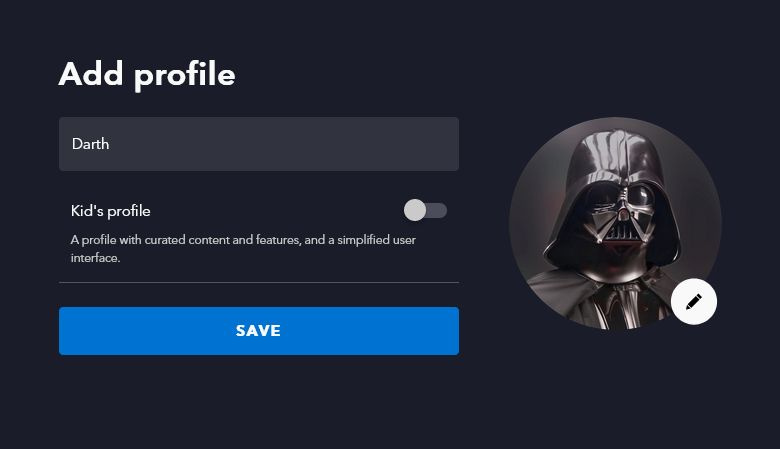
ध्यान दें कि आप अपने खाते की प्राथमिक प्रोफ़ाइल को हटा नहीं सकते हैं, इसलिए यदि आप पहले से ही सभी सात प्रोफ़ाइलों का उपयोग कर रहे हैं तो आप इसे तब तक पूरा नहीं कर पाएंगे जब तक कि आप एक स्थान खाली नहीं कर देते।
डिज़्नी+ . पर ऑटोप्ले अक्षम करें
चाहे आप किसी टीवी शो से थक गए हों या बस किसी विशेष फिल्म के दृश्य को फिर से देखना चाहते हों, आपकी डिज़्नी+ कंटिन्यू वॉचिंग सूची में सामग्री का रहना निराशाजनक है। अब आप जानते हैं कि इसे कैसे निकालना है, भले ही कुछ कम-से-आदर्श तरीकों से। उम्मीद है कि डिज्नी भविष्य में इसे आसान बना देगा।
मैं अपने आईफोन में यूट्यूब वीडियो कैसे डाउनलोड करूं
तब तक, सुनिश्चित करें कि आपने अपने डिज़्नी+ प्रोफ़ाइल में ऑटोप्ले को अक्षम कर दिया है। यदि आपने एक फिल्म देखना समाप्त कर दिया है और फिर कोई अन्य स्वचालित रूप से खेलना शुरू कर देता है, तो आप नहीं चाहते कि वह देखना जारी रखें में दिखाई दे।
